
Recuperación de datos de LG: las 4 mejores formas de recuperar datos eliminados de LG

Ej. 1. "Hace quince días, mi profesor se preguntaba cómo llevar a cabo la recuperación de datos de su LG. Me dijo que su sobrina había restaurado la configuración de fábrica de su teléfono LG descuidadamente, y que los archivos habían desaparecido de las manos. Lamentablemente, el hecho de que algunas de las fotos y contactos estuvieran relacionados con su trabajo le molesta mucho".
Ej. 2. "Absolutamente, el desagradable accidente de mi maestra me recordó mi propia experiencia. El año pasado, mi teléfono LG se infectó con algún virus y los datos relacionados con mi información de graduado no están a la vista. Era una molestia porque no había hecho una copia de seguridad de mis datos. Como dice el proverbio: "Una caída en un pozo, una ganancia en tu ingenio". Empecé a darme cuenta de la importancia de las copias de seguridad con antelación".
Afortunadamente, por fin hemos recuperado los datos. Por lo tanto, aquí están las preguntas: ¿Debemos mantener nuestros teléfonos encendidos después de la pérdida de datos? ¿Podemos recuperar archivos de los que no se ha hecho una copia de seguridad de antemano? ¿Podemos recuperar datos en el teléfono directamente con la herramienta de recuperación de LG? El siguiente artículo le dará las respuestas, y 4 métodos le indicarán que averigüe los datos perdidos de su teléfono celular LG.
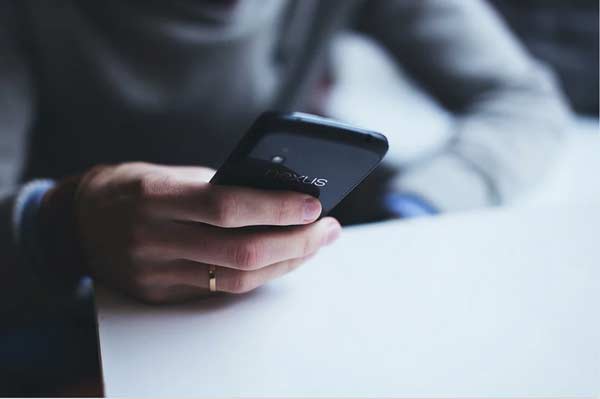
Parte 1: ¿Cómo recuperar datos eliminados de LG con Coolmuster Lab.Fone for Android
Parte 2: Cómo Recuperar Archivos LG Borrados con Coolmuster Android Recuperación de SMS + Contactos
Parte 3: Cómo Recuperar Archivos Borrados de LG con la Función Incorporada de Recuperación del Teléfono LG
Parte 4: Cómo Recuperar Archivos Borrados de LG con Google Backups
Una vez que se pierden los datos de LG, a lo que debe prestar atención es a mantener la calma y apagar la máquina inmediatamente para evitar la pérdida de nueva información. Esta es la respuesta a la primera pregunta que acabo de referir. Ahora, cuando se trata de la recuperación de datos de LG, ¿existe alguna herramienta de recuperación de LG que pueda rescatar los datos perdidos directamente (sin hacer una copia de seguridad de antemano)?
Al proporcionar una versión de prueba, como un programa de recuperación de datos de LG, Coolmuster Lab.Fone for Android puede ayudarlo a lidiar con los problemas de recuperación de datos de LG Android sin archivos de copia de seguridad. Con este producto, sus archivos volverán pronto, como contactos, SMS, fotos, audios, videos, registros de llamadas, documentos y más. PC con Windows 11/10/8/7) y Mac versión están disponibles. Aquí, las características esenciales son las siguientes.
* Recupere los datos del teléfono LG, ya sea que estén respaldados o no (esta es también la respuesta a la primera pregunta que mencioné antes de esta parte).
* Se ejecuta en todo tipo de plataformas de PC y de forma independiente, libre de virus y programas de terceros.
* Ser compatible con LG, Samsung, Sony, HTC, Motorola, Huawei y la mayoría de las otras marcas de teléfonos Android .
* Aplica a LG W41 Pro / W41 / W31 / W11, LG V60 / V50 / V40 / V30 + / V20 / V10, LG Q92 5G / Q52 / Q31 / Q61 / Q51, etc.
* Admite la recuperación de datos de LG que cubre Android tarjeta SD, Android memoria flash interna y Android tarjeta SIM.
* Ofrezca no solo recuperación de SMS de LG , sino también fotos, videos, notas, contactos y otros datos sin modificar el teléfono.
* Completamente seguro para recuperar todos sus datos LG eliminados simplemente sin dañar su dispositivo LG o su PC.
Pulsa aquí para descargarlo.
Paso 1. Instale y conecte el teléfono LG a la PC
Elija el primer módulo: "RecuperaciónAndroid" para ingresar a la interfaz operativa después de instalar e iniciar la aplicación. Luego, conecte el dispositivo LG a la PC mediante un cable USB antes de habilitar la depuración en el teléfono celular (omita este punto si se ha habilitado la depuración). La conexión se establecerá pronto.

Paso 2. Conceder para la aplicación y seleccionar los datos de LG para escanear
Presione el botón "Permitir" en el teléfono LG (Android 4.2 o superior) para otorgar la aplicación a medida que aparezca la solicitud. Luego, presione "Seleccionar todo", el programa de recuperación del teléfono celular LG detectará y escaneará los datos de su teléfono y la tarjeta SD. A continuación, los nombres de los archivos y la casilla de verificación correspondiente se mostrarán en la ventana.

Paso 3. Obtenga una vista previa y seleccione los datos que se van a recuperar
Todos los datos como contactos, mensajes y otros se muestran a la izquierda de la ventana, por supuesto, debe hacer clic en el botón "Mostrar solo los elementos eliminados" para verificar los datos perdidos. Elija la categoría o los datos específicos y haga clic en el botón "Recuperar" para recuperar los datos con facilidad.

Video Tutorial:
Mire este video para obtener más detalles sobre cómo realizar la recuperación de datos de LG con Coolmuster Lab.Fone for Android a continuación.
Consejos: Si su teléfono LG no está rooteado, debe rootear el teléfono LG por adelantado aquí. Ciertamente, si desea restaurar los datos de la tarjeta SD, no es necesario rootear el teléfono y puede consultar los pasos detallados para recuperar los datos Android eliminados de la tarjeta SD aquí.
Como se mencionó anteriormente, Coolmuster Lab.Fone for Android, un software de recuperación de teléfonos LG inteligentes, tiene características distintivas y un rendimiento sobresaliente en la recuperación de datos de teléfonos celulares LG con respecto a varias herramientas de recuperación de LG. Entonces, si solo necesitamos recuperar contactos y SMS perdidos, ¿existe otro software con funciones similares excepto Coolmuster para Lab Fone para Android? Es una buena pregunta. Coolmuster Android SMS + Contacts Recovery puede ser otra buena opción para ti. Entonces, ¿qué tipo de software es este?
* Admite casi todos los teléfonos Android (incluida la última versión) como Samsung, Huawei, HTC, LG, Sony, Motorola, ZTE, etc.
* Rescate de los datos perdidos debido a una eliminación accidental, ataque de virus, falla de hardware o software sin copia de seguridad de LG. (Le sugiero que haga clic en él para hacer una copia de seguridad en caso de que los datos se pierdan nuevamente).
* Restaure no solo los contactos y SMS perdidos, sino también la información adjunta como el nombre del contacto, la dirección, el cargo, la empresa y otros de la tarjeta de memoria interna y la tarjeta SIM.
* Exporte y guarde los SMS y contactos perdidos de LG a su PC con formatos HTML o XML para facilitar la lectura e impresión u otro uso.
* Proteja su privacidad caracterizada por solo lectura y sin riesgos, así como por su fácil operación.
¿Cómo te sientes? ¿Descargarlo para probarlo?
Paso 1. Conecte el teléfono LG a la PC
Para ser breve, inicie el programa en su PC y toque "Recuperación de SMS + Contactos" para obtener acceso. Luego, habilite la depuración USB en el teléfono LG y haga clic en el botón "Permitir" o "Aceptar" para conectarse. (Este paso es muy similar al primer paso del último producto).

Paso 2. Autorizar para la aplicación y seleccionar los datos para escanear
Cuando esté conectado, la interfaz le pedirá que seleccione "Contacto" o "Mensaje". Después de su selección, debe hacer clic en "Siguiente" para escanear los datos correspondientes. También es necesario rootear el teléfono LG, ya que el software necesita obtener el permiso para visitar los datos.

Paso 3. Obtenga una vista previa y seleccione los archivos necesarios para recuperar
Después del escaneo, abra la ubicación de "Contactos" o "Mensajes" y obtenga una vista previa de los elementos detallados a continuación, luego marque los contactos y mensajes de texto que necesita recuperar. Pulsa el icono "Recuperar" para guardarlos en el PC o en un disco duro externo eligiendo documentos HTML o XML.

Mire el siguiente video para aprender cómo recuperar contactos y SMS eliminados en el teléfono LG paso a paso.
Consejos: Si recupera los datos en el teléfono LG de una vez, puede sobrescribir los datos y perderlos para siempre debido a la sobrescritura de datos. Por lo tanto, otro dispositivo de almacenamiento, como una PC o una tableta, puede ser una mejor opción para la recuperación de contactos LG o el rescate de mensajes.
No se puede negar que el teléfono LG tiene un diseño de calidad y funciones sorprendentes y viene con un rendimiento de restauración llamado recuperación de teléfono LG incorporada. Sin embargo, debe hacer una copia de seguridad de la información de su teléfono con mucha anticipación, de lo contrario, perderá sus datos nuevamente. Debe hacer una copia de seguridad de la foto, el SMS de contacto, la aplicación, etc. Después de restaurar la configuración de fábrica, puede recuperar el teléfono de sus propios archivos de copia de seguridad. Pero a veces el proceso es un poco lento. Además, después de la recuperación de datos, debe descargar e instalar nuevamente las aplicaciones de uso común.
* Paso 1. Desplácese hacia abajo en el teléfono para encontrar "Configuración" y vaya a la última opción: "General" a "Copia de seguridad y restablecimiento". A continuación, toque "Copia de seguridad de LG" y vaya a "Copia de seguridad y restauración". A continuación, toque el elemento "Restaurar desde la copia de seguridad".
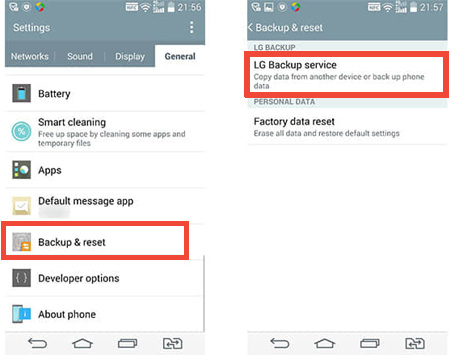
* Paso 2. Haga clic en "Copia de seguridad de datos personales" y examine las categorías de los archivos para confirmar los archivos que necesitan ser recuperados del teléfono LG. Finalmente, haga clic en "Siguiente" y "Aceptar" para realizar esta tarea.
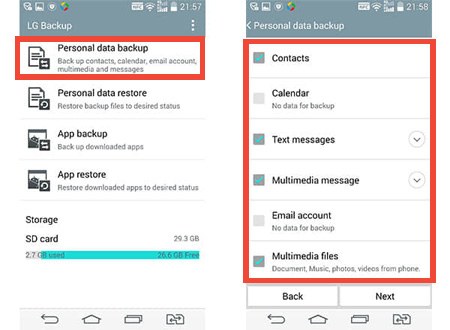
Consejos: Varias versiones de software de recuperación de teléfonos LG y el proveedor de servicios inalámbricos pueden ofrecer diferentes pasos operativos, pero los pasos principales son similares.
Esta es otra herramienta de recuperación de LG para la recuperación de fechas de LG. Tiene algo en común con la función incorporada de LG teniendo en cuenta su preparación. Es decir, debe hacer una copia de seguridad de los datos de su teléfono LG con Google Drive antes de restaurar los archivos desde él.
* Paso 1. Vaya a "Configuración" para indicar la opción "General" y "Copia de seguridad y restablecimiento" ordenadamente. Luego, habilite la función Copias de seguridad de Google marcando "Copia de seguridad de mis datos" y activando "Restauración automática".
* Paso 2. Si ha instalado Google Drive en su teléfono y ha sincronizado los datos con la PC, inicie sesión con nombre de usuario y contraseña después de presionar "Cuenta de copia de seguridad" en la opción "Copia de seguridad de mis datos". Después de eso, pronto podrá ver los archivos respaldados. Luego, puede recuperarlos de la Papelera de Google Drive.

Consejos: La Papelera de Google Drive puede conservar los archivos eliminados en un plazo de 30 días. Si los archivos se pierden como resultado de un ataque de virus, es posible que no vuelvan con la herramienta de recuperación de LG.
En general, se han descrito cuatro medios anteriormente. Exactamente, todos ellos pueden abordar sus asuntos urgentes si ha realizado una copia de seguridad o sincronizado sus datos de antemano. Sin embargo, a veces no tenemos tiempo suficiente para hacer una copia de seguridad de los datos a tiempo. En este caso, necesitaremos urgentemente un programa rentable como Coolmuster Lab.Fone for Android para hacer frente a situaciones desagradables. Es muy amigable para usted, y especialmente para los usuarios novatos, ya que puede encontrar los datos perdidos intactos sin exponer su privacidad.
En resumen, aunque se ha hecho referencia a algunos aspectos destacados, es mejor que primero haga una comparación entre sus características y luego seleccione un método para eliminar sus bagatelas. Espero que este artículo pueda darte una gran ayuda. En este sentido, bienvenido a dejar comentarios debajo del tablón de anuncios.
Artículos relacionados:
¿Cómo transferir fotos del teléfono LG a la computadora? [Las 2 mejores formas]
Android Recuperación de fotos: recupere fotos eliminadas de Android
Transferencia de LG a Samsung: Cómo transferir datos de LG a Samsung
La mejor guía sobre cómo realizar la transferencia de archivos LG a la computadora
Cómo transferir fotos desde el teléfono LG a la computadora con el máximo cuidado

 Recuperación Android
Recuperación Android
 Recuperación de datos de LG: las 4 mejores formas de recuperar datos eliminados de LG
Recuperación de datos de LG: las 4 mejores formas de recuperar datos eliminados de LG





